在当今数字时代,电脑直播已成为分享内容、连接观众的热门方式,无论你是游戏爱好者、教育者还是创业者,掌握电脑直播技巧能带来无限机遇,下面,我将一步步分享如何高效利用电脑进行直播,确保过程顺畅且效果出众。

硬件准备:基础设备不可少
直播质量取决于硬件配置,选择一台性能稳定的电脑:建议处理器不低于Intel i5或AMD Ryzen 5,内存至少8GB,显卡如NVIDIA GTX 1650或以上,以处理高清流媒体,配备专业麦克风提升音质:USB麦克风如Blue Yeti或Audio-Technica AT2020,能消除背景噪音,让声音清晰,摄像头是关键:1080p分辨率的网络摄像头如Logitech C920或C922,确保画面生动;如果追求更高品质,可选用DSLR相机配合采集卡,别忘了稳定网络连接:宽带速度至少10Mbps上传,使用有线以太网而非Wi-Fi,避免卡顿,这些设备投资虽小,但能大幅提升直播专业度。
软件选择:核心工具助你启程
直播软件是核心引擎,推荐免费开源的OBS Studio(Open Broadcaster Software),它兼容Windows、macOS和Linux,功能强大且易上手,安装后,设置场景和源:添加摄像头源、麦克风输入和屏幕捕捉源,另一个流行工具是Streamlabs OBS,基于OBS但增加互动功能如警报和聊天集成,对于初学者,Streamyard或Restream提供云端方案,简化操作,配置时,调整输出设置:选择H.264编码器,比特率设为3000-6000kbps以适应平台如Twitch或YouTube,分辨率保持720p或1080p,测试软件前,确保更新驱动和系统,避免兼容问题,软件选择应匹配个人需求,复杂工具适合进阶用户,而简易版则利于快速起步。
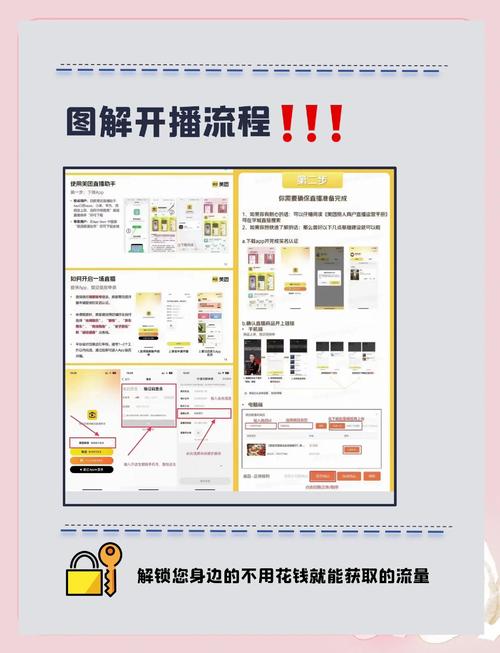
直播设置:细节决定成败
准备工作就绪,开始实际设置,打开软件后,创建场景:添加“游戏画面”源捕捉屏幕,“摄像头”源显示个人形象,并用“文本”源添加标题或说明,调整音频:在混音器面板,平衡麦克风和系统音量,启用降噪滤镜去除杂音,视频设置中,调整亮度、对比度确保画面自然,并使用绿幕功能(chroma key)替换背景,营造专业氛围,连接直播平台:在软件设置中,输入平台提供的流密钥(如Twitch的RTMP地址),选择服务器区域以减少延迟,测试直播前,运行模拟流:检查帧率是否稳定(30-60fps),音频是否同步,画面是否清晰,若发现问题,排查硬件连接或软件配置,避免直播中断,直播中,启用录制功能备份内容,便于后期编辑。
策略与互动技巧**
硬件和软件只是工具,内容质量才是吸引观众的核心,策划直播主题:聚焦特定领域如游戏解说、知识分享或产品展示,确保内容有价值且连贯,开播前,准备大纲:列出关键点,避免冷场;使用软件内置的聊天窗口与观众实时互动,回复评论并提问,营造社区感,提升参与度:设置定时提醒(如每15分钟分享提示),添加互动元素如投票或抽奖,通过软件插件实现,优化直播时间:分析目标观众活跃时段,选择黄金档如晚上8点至10点,直播结束后,回顾数据:关注观看人数、互动率和反馈,迭代改进,安全方面,遵守平台规则,避免侵权内容,保护隐私信息。
电脑直播不仅是技术活,更是表达自我的艺术,从我的经验看,坚持原创内容和真实互动能建立长期信任,开始尝试吧,每一次直播都是成长机会,期待你创造出独特的声音!
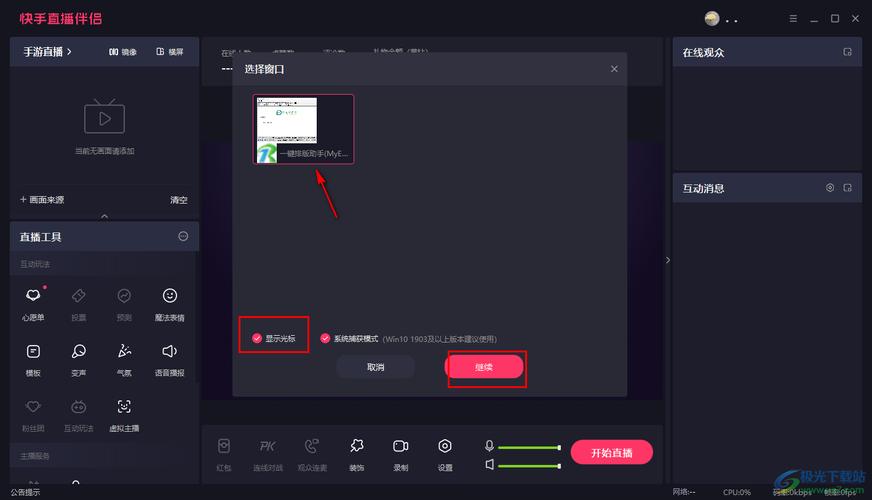
标签: 软件选择









评论列表 (0)